写真のシャープとノイズの量のバランスをとる

ノイズが多い写真や、シャープさが必要な写真は、多くのフォトグラファーが直面する一般的な問題です。幸いなことに、これらの問題は写真編集で解決できることが多いです。ここでは、写真のノイズを減らしたり、シャープを高めたりする方法を紹介します。この2つの調整は密接に関連しているので、写真のシャープとデジタルノイズの適切なバランスを取る方法も学びます。
Zoner Photo Studio X 現像モジュールの右側パネルの下半分には、「ノイズ軽減」と「シャープ」の設定グループがあります。ノイズを減らすとシャープさが失われることが多いので、これらの調整を組み合わせるのがよいでしょう。そのため、ノイズ軽減とシャープのバランスをとる必要があります。
ノイズには、単色(輝度)ノイズと色(カラー)ノイズの2種類があります。 輝度スライダーと色スライダーを使用して、各ノイズ成分を個別に調整します.「輝度」と「色」のスライダーで、それぞれのノイズ成分を個別に調整します。輝度ノイズは写真に影響を与えない場合もありますが、カラーノイズは画像にない色が含まれているため、写真全体の効果を損なうため、このように分けられています。
ノイズの減らし方
色ノイズは写真に悪影響を与えないので、RAW画像のデフォルト値は50%に設定されています。
「輝度」と「色」の両方のノイズ軽減には、その下に「詳細の保存」スライダーがあります。これは、ノイズ軽減時に発生しがちなソフトな輪郭を最小限に抑えるためのものです。これにより、写真のシャープネスが失われにくくなります。
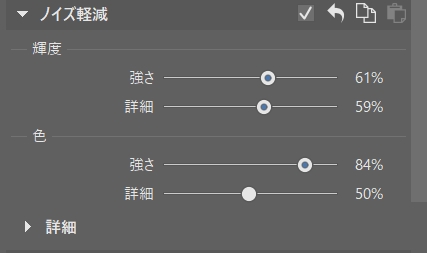
ノイズ軽減の強さの設定は、ISO値やカメラの種類によって写真ごとに異なります。そのため、具体的な数値を推奨することはできません。ただし、「輝度」よりも「色」を減らすことをお勧めします。また、1:1のズームで写真を見ることをお勧めします。これにより、ノイズや調整の結果がより明確になります。
写真全体を見たときには、ノイズ軽減の効果はあまりわかりません。しかし、大きなサイズで印刷した場合には、それが明白になります。
拡大してみると、ノイズ軽減の前後で大きな違いがあることがわかります。
写真をシャープにする
ノイズ軽減とシャープのバランスを取るのが良いと思います。ディテール保存を使用したにもかかわらず、結果としてシャープさに欠けるように見えることがあります。 そのため、「ノイズ軽減」の直後に「シャープ」の設定グループがあります。
「シャープの強さ」スライダーでは、写真のエッジや輪郭をどの程度シャープにするかを設定します。この設定を惜しむことなく使って、もっとシャープにすることができます。
ただし、「シャープの半径」には注意が必要です。これは、どのくらいの大きさの領域をシャープにするかを決定します。半径を大きくすると、不自然な仕上がりになります。
スマートシャープによるシャープの処理では、「輪郭を保持する」というオプションも用意されています。これにより、十分にシャープなエッジはシャープネスの影響を受けなくなり、写真のシャープさが足りない部分だけが影響を受けるようになります。
最後のスライダーは「シャープのしきい値」です。これは、色の違いがどれだけあれば、シャープになるかを決定します。一般的には、非常に低い値を設定すれば十分です。ただし、画像に強いノイズが含まれている場合、この値を大きくすると、ノイズが強調されてしまう可能性があります。
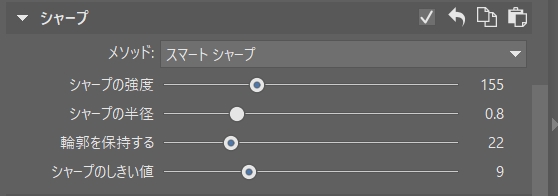
また、露出設定グループにある「テキスチャー」ツールや「透明度」ツールを使って、シャープの処理を組み合わせることもできます。露出の調整(補正)については、こちらの記事で紹介しています。透明度とテキスチャーで写真をよりダイナミックにと 露出とダイナミックレンジを調整する方法 是非、ご覧ください。
Zoner Photo Studio X を30日間無料でダウンロードして、ノイズを減らし、写真に鮮明さを加えてみてください。





現在、コメントはありません。